
Inhaltsverzeichnis:
- Autor John Day [email protected].
- Public 2024-01-30 07:17.
- Zuletzt bearbeitet 2025-01-23 12:52.

Mit diesem Projekt können Sie entweder Ihr USB 2.0-Projekt als Prototyp auf einem Steckbrett erstellen oder Ihr Steckbrettprojekt über einen USB-Anschluss mit Strom versorgen. Was auch immer Ihr böses Genie begehrt, ich verurteile nicht.
Lieferungen
1. Vier Überbrückungsdrähte mit einem der Enden ein männliches Ende. Die benötigten Farben sind Rot, Schwarz, Grün und Weiß.
2. Ein männliches USB-Gehäuse. Ich habe den Adafruit USB DIY Connector Shell Male, Teilenummer 1387 verwendet.
3. Ein Gefühl der Geduld, wenn Sie Ihre Hand heiß auf etwas kleben.
4. Ein Lötkolben
5. Bleifreies Lot
6. Malerband (optional, wenn Sie ein Gestüt sind)
7. Abisolierzangen/Schneider
8. Eine Heißklebepistole mit Klebestift
9. Eine kleine abgerundete Datei
Schritt 1: Trimmen und isolieren Sie die Jumper-Drähte

Schneiden Sie das weibliche oder männliche Ende der Überbrückungsdrähte ab und achten Sie darauf, dass ein männliches Ende am Draht intakt bleibt. Passen Sie die Länge an das Lötpad auf der USB-Schale an.
Schritt 2: Pin-Out-Diagramm
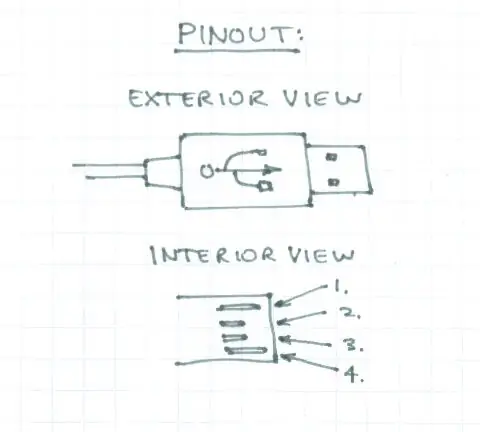
Standard-Pinbelegung und Farben für USB 2.0:
Pin 1 Vcc +5V rot
Pin 2 Daten- weiß
Pin 3 Daten+ grün
Pin 4 Masse schwarz
Schritt 3: Löten Sie den Draht auf das richtige Lötpad

Löten Sie den richtigen Draht an das richtige Lötpad. Für diese Sequenz beginnen wir mit dem roten Kabel oben, wobei der USB-Stecker nach rechts zeigt. Beachten Sie, dass ich den Draht und den Metall-USB an meinen Arbeitsbereich geklebt habe. Beim Löten von Gegenständen, die flach sind, ist dies manchmal einfacher, als helfende Hände zu verwenden oder es hart zu machen.
Schritt 4: Alle Drähte löten

Beenden Sie das Löten der Drähte an die Pads, die Reihenfolge ist rot, weiß, grün und dann schwarz.
Schritt 5: Datei das Loch

Ich musste das Loch feilen, aus dem die Überbrückungsdrähte herausragen, es war eine sehr enge Passform und die Kunststoffschale war nicht bündig. Ein bisschen Feilen hat es geschafft.
Schritt 6: Zurück zur Schale und Heißkleber ausrichten

Beachten Sie, dass die Unterseite des USB-Metallteils zwei Löcher hat, die mit einem der Kunststoffschalenteile ausgerichtet sind. Gut gespielte Adafruit! Bringen Sie das Metallstück so an, dass die Löcher ausgerichtet sind, und kleben Sie es auf das Oberteil. Ich habe es für zusätzliche Haltbarkeit heiß geklebt, so dass es nicht aufspringt, wenn ich es zum x-ten Mal fallen lasse.
Schritt 7: Fertig

Jetzt können Sie es als Prototypengerät oder als Netzteil für ein Steckbrett verwenden. Boom, fertig.
Empfohlen:
Machen Sie Ihren eigenen USB-Lüfter - Englisch / Französisch: 3 Schritte

Machen Sie Ihren eigenen USB-Lüfter | English / Francais: DEUTSCH Heute habe ich auf Websites gesehen, dass wir USB-Lüfter kaufen können. Aber ich habe gesagt, warum ich nicht meins machen soll? Was Sie brauchen: - Klebeband Elektriker oder Entenband - Ein PC-Lüfter - Ein USB-Kabel, das Ihnen nicht dient - Einen Drahtschneider - Einen Schraubendreher - Eine Saitenmuschel
So erstellen Sie einen USB-Shutdown-Hack – wikiHow

So erstellen Sie einen USB-Shutdown-Hack: In diesem Tutorial zeige ich Ihnen, wie Sie einen versteckten Ordner auf einem USB-Stick erstellen, der den Computer des Benutzers herunterfährt
So leiten Sie ein USB-Modem zu einer virtuellen VMware ESXi-Maschine um – wikiHow

So leiten Sie ein USB-Modem zu einer virtuellen VMware ESXi-Maschine um: Hallo zusammen! Heute erkläre ich Ihnen, wie Sie ein USB-Modem auf eine virtuelle VMware ESXi-Maschine umleiten. Auf die gleiche Weise können Sie einen Speicherstick und einige andere USB-Geräte umleiten. Diese altbewährte VMware-Funktion hat ihre Vor- und Nachteile, daher haben wir
So formatieren Sie ein schreibgeschütztes USB-Gerät: 4 Schritte

So formatieren Sie ein schreibgeschütztes USB-Gerät: Wenn Sie versuchen, Ihr USB-Speichergerät zu formatieren, erhalten Sie möglicherweise die folgende Fehlermeldung: "Der Datenträger ist schreibgeschützt". Keine Sorge, es bedeutet nicht, dass Sie mit Viren oder Malware infiziert sind. Um das Problem zu lösen, müssen Sie nur t
NODEMcu USB-Port funktioniert nicht? Laden Sie den Code mit USB auf das TTL(FTDI)-Modul in nur 2 Schritten hoch: 3 Schritte

NODEMcu USB-Port funktioniert nicht? Laden Sie den Code mit USB zum TTL (FTDI)-Modul in nur 2 Schritten hoch: Sie haben es satt, viele Drähte vom USB zum TTL-Modul an das NODEMcu anzuschließen. Befolgen Sie diese Anleitung, um den Code in nur 2 Schritten hochzuladen. Wenn der USB-Anschluss des NODEMcu funktioniert nicht, also keine Panik. Es ist nur der USB-Treiberchip oder der USB-Anschluss
